반응형
출처: http://blog.naver.com/youngspa/50005897174
1. TortoiseSVN(TortoiseSVN-1.3.5.6804-svn-1.3.2.msi)을 설치한다.
TortoiseSVN은 http://tortoisesvn.tigris.org/에서 구할 수 있다.
2. 저장소(Repository)로 사용할 폴더를 하나 만든다.
나는 "D:\SVN\Repository\Test"라는 폴더를 만들었다.
3. 그 폴더로 들어가서 마우스 오른쪽 버튼을 눌러 팝업 메뉴에서 "Create repository here...."를 선택한다.

4. 그럼 아래와 같은 창이 하나 뜨는데 FSFS로 선택하고 OK 버튼을 누른다.
저장소 저장 방식을 버클리 DB 방식이 아니라 파일 시스템 방식으로 설정하는 것이다.
버클리 DB 방식은 데이터가 많아지면 깨진다는 얘기가 있어서 ^^;

5. 저장소가 초기화되면 아래와 같이 여러 폴더와 파일이 생기고 성공했다는 다이얼로그 박스가 뜬다.


6. 이제 저장소는 만들어 졌고 다음에 할 일은 저장소에 저장할 데이터를 Import하는 것이다.
저장할 폴더와 데이터가 있는 폴더로 가서 아래처럼 Import를 선택하면 된다.

7. 그러면 이 데이터들을 저장할 저장소 주소를 넣는 곳이 나온다.
나는 로컬의 "D:\SVN\Repository\Test"라는 곳에 저장소를 만들어서 아래와 같이 넣었다.
OK 버튼을 누르면

8. 아래와 같이 저장된 파일들 목록이 나온다.
CVS와는 달리 파일과 폴더를 하나씩 Add하고 Commit할 필요가 없다.
알아서 자동으로 추가해 준다.
그리고 revision이 파일마다 생기지 않고 프로젝트 단위로 생긴다.

9. 이제 Checkout을 해서 저장소에서 데이터들을 받아오겠다.
아래처럼 데이터들을 받을 폴더에서 Checkout을 하면

10. 아래처럼 데이터들을 얻어올 저장소 주소를 적는 다이얼로그가 나온다.
주소를 적고 OK 버튼을 누르면

11. 받아온 파일들 리스트와 revision이 나온다.

12. Checkout해서 받아온 파일들은 다음처럼 꺾쇠 아이콘이 붙어있다

13. 백업은 저장소 폴더를 복사하면 된다.
단 백업 도중 다른 프로세스가 저장소에 접근하면 안된다.
백업은 다음과 같은 명령을 사용하는 것을 권장한다네요.
svnadmin hotcopy 저장소폴더패스 백업폴더패스 --clean-logs
반응형
'프로젝트관리' 카테고리의 다른 글
| [개발/기획] 스토리보드(Storyboard)란 (0) | 2010.11.30 |
|---|---|
| [개발/기획] 스토리보드 작성법 (0) | 2010.11.30 |
| [개발] 손쉬운 소프트웨어 스케줄 관리법 (0) | 2010.10.20 |
| [IT/개발] IT 프로젝트의 현실 (0) | 2010.10.13 |
| [IT/개발] [프로젝트관리툴] Tortoise CVS를 이용한 버전관리 (0) | 2010.09.29 |


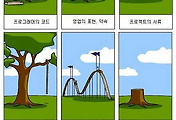
댓글